Los hipervínculos de corrección no funcionan en Outlook en Windows 10/11
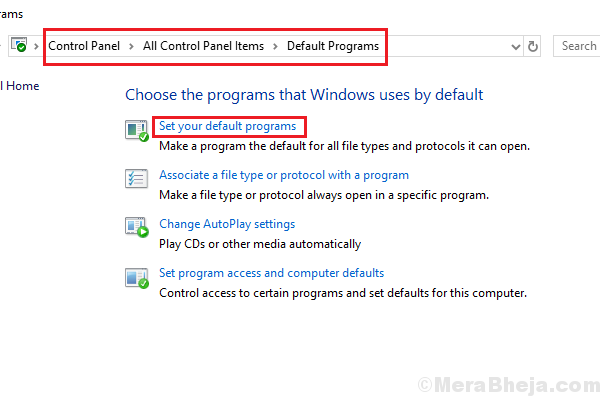
- 616
- 72
- Mateo Pantoja
Muchos usuarios han informado un problema en el que no pueden abrir hipervínculos enviados por correo electrónico. Tras una mayor investigación, se ha encontrado que el problema era específico de la aplicación MS Outlook y no para el servidor de correo.
Sin embargo, este caso podría estar aislado. Intente abrir el correo electrónico a través del navegador predeterminado en su sistema. Si funciona bien allí, entonces el problema es con la aplicación de escritorio MS Outlook en sí, de lo contrario, es con el navegador o el correo. En caso de que tampoco funcione en el navegador, luego intente abrirlo en un navegador diferente o un sistema diferente. Intente verificar otros correos electrónicos que tengan un hipervínculo. Probablemente, debería funcionar, a menos que esté en un servidor de correo poco confiable.
Las causas detrás del problema podrían ser muchas, por lo que solucionaríamos los problemas de aislamiento secuencialmente y eliminamos todas las posibilidades del problema:
Tabla de contenido
- FIJO 1 - EDITAR CLAVE DE REGISTRO
- Corrección 2] Establezca el navegador predeterminado en IE
- FIJO 3] - Restablecer la configuración de Internet
- Arreglar 4] reinstalar Chrome
- Solucionar 5] Verifique los problemas con el servidor de correo
- Corrigir 6] Use la herramienta de solución de problemas de Microsoft Office
- Arreglar 7] Use la herramienta Fácil FIX
- FIJAR 8] Reparar Microsoft Office
- Arreglar 9] raspar el cliente de Microsoft Office y reinstalarlo
FIJO 1 - EDITAR CLAVE DE REGISTRO
1. Buscar CMD en el cuadro de búsqueda de Windows 10 y haga clic derecho en él y Ejecutar como administrador
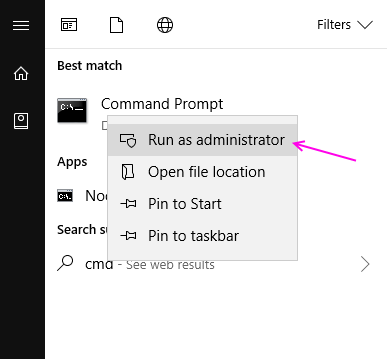
2. Ahora, ejecute el siguiente comando uno por uno en la ventana del símbolo del sistema.
REG ADD HKEY_CURRENT_USER \ Software \ classes \.HTM /VE /D HTMLFILE /F REG ADD HKEY_CURRENT_USER \ Software \ classes \.HTML /VE /D HTMLFILE /F REG ADD HKEY_CURRENT_USER \ Software \ classes \.SHTML /VE /D HTMLFILE /F REG ADD HKEY_CURRENT_USER \ Software \ classes \.XHT /VE /D HTMLFILE /F REG ADD HKEY_CURRENT_USER \ Software \ classes \.XHTML /VE /D HTMLFILE /F
3. Ahora, cierre la ventana del símbolo del sistema y vuelva a abrir Outlook.
Corrección 2] Establezca el navegador predeterminado en IE
Aunque a nadie le gusta establecer el navegador predeterminado en Internet Explorer, pero algunos usuarios han informado, que hacer esto soluciona el problema. Si está realmente desesperado por resolver el problema, puede probar esto.
1] Buscar Aplicaciones predeterminadas En el cuadro de búsqueda de Windows 10
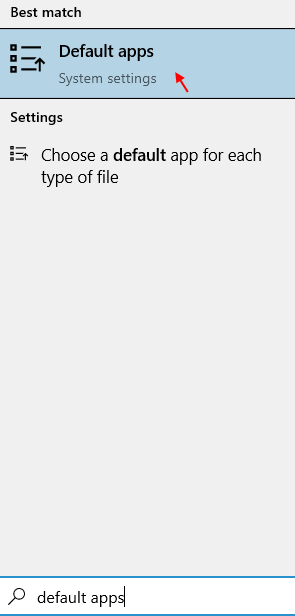
4] Ahora, en el navegador web, haga clic en su navegador por defecto y cambiarlo a Explorador de Internet.
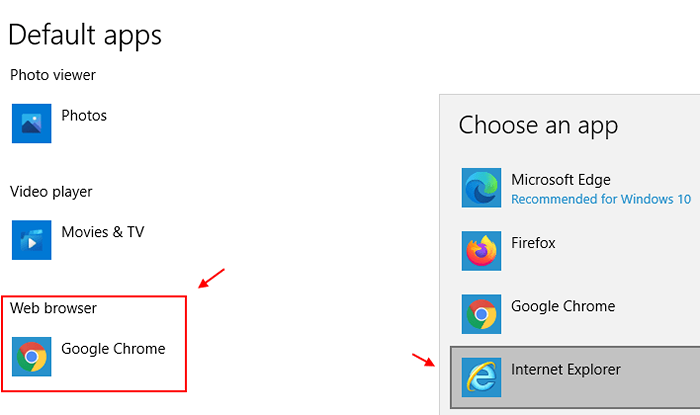
3] En la ventana de aplicaciones predeterminada, desplácese al navegador web y cámbielo a IE.
FIJO 3] - Restablecer la configuración de Internet
1: Prensa Clave de Windows y Rlave r juntos para abrir CORRER.
Tipo Inetcpl.CPL en él y haz clic DE ACUERDO
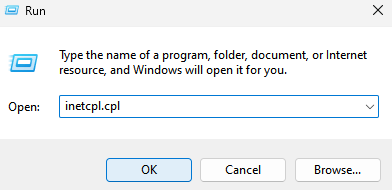
2 - Ahora, haga clic en Avanzado pestaña
3 - Después de eso, haga clic en Restaurar configuraciones avanzadas.
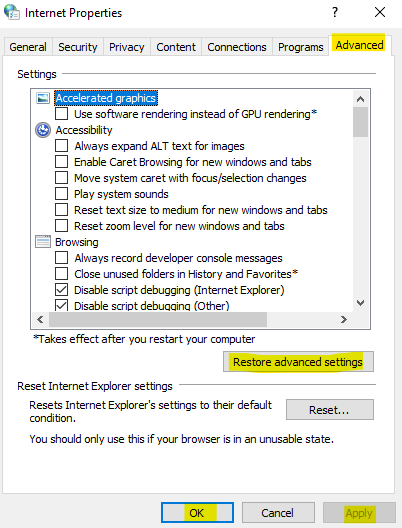
Arreglar 4] reinstalar Chrome
Muchos usuarios han informado que, desinstalando y la instalación de Chrome Browser corrige el hipervínculo, no abriendo el problema en Windows 10. También puede intentar verificar si funciona para usted.
Solucionar 5] Verifique los problemas con el servidor de correo
Si bien este problema se ha aislado en el cheque preliminar, podríamos discutirlo aquí. Si el hipervínculo no funciona incluso cuando hemos cambiado el navegador y verificamos un correo electrónico diferente, el problema podría ser con el servidor de correo electrónico. Algunos populares como Gmail, Hotmail, etc. son confiables, pero muchas otras compañías locales pueden ofrecer servicios sin la funcionalidad para abrir hipervínculos. En este caso, el problema no se puede resolver desde nuestro fin.
Después de aislar esta posibilidad, muévase a los siguientes pasos.
Corrigir 6] Use la herramienta de solución de problemas de Microsoft Office
Microsoft proporciona a los usuarios una herramienta para solucionar problemas con Microsoft Office. La herramienta podría descargarse desde aquí. Después de descargar la herramienta e instalarla, consulte la lista para ver el problema en cuestión y ejecutarla. Reinicie el sistema una vez hecho.
Arreglar 7] Use la herramienta Fácil FIX
Use la herramienta Fácil Fix proporcionada por Microsoft aquí en el Método 1. Ejecutarlo y reiniciar el sistema y verificar si ayuda con el problema.
FIJAR 8] Reparar Microsoft Office
Si el problema es con el cliente de escritorio de Microsoft Outlook, tendríamos que reparar todo el paquete de Microsoft Office.
1] Presione Win + R Para abrir el Correr ventana. Tipo Panel de control y presione ENTER para abrir la ventana del panel de control.
2] ir a Programas y características. Mostraría la lista de los programas instalados.
3] Botón derecho del ratón sobre el Microsoft Office Package y y luego seleccione el cambio.
4] Seleccione Reparación >> Continuar y luego pasa por el proceso de reparación.
Reanudar el sistema una vez hecho.
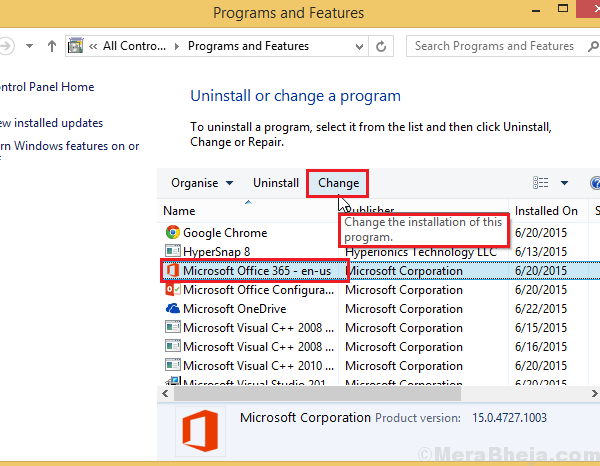
Arreglar 9] raspar el cliente de Microsoft Office y reinstalarlo
Si una reparación simple no funciona, raspe Microsoft Office desde el sistema y luego instale nuevamente. Simplemente desinstalarlo del panel de control podría no ser suficiente.
1] Vaya al enlace aquí y descargue la herramienta de raspado proporcionada en la opción número 2.
2] Ejecute la herramienta y eliminará todos los componentes de Microsoft Office desde el sistema.
3] Vuelva a instalar Microsoft Office desde el disco o en línea. La misma clave podría volver a usarse si aún es válida.
Espero eso ayude!
- « Arreglar el registro corrupto en Windows 10/11 (resuelto)
- 18 El mejor software de grabación de pantalla gratuito para Windows PC »

